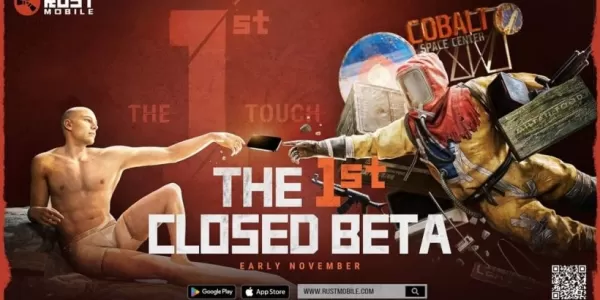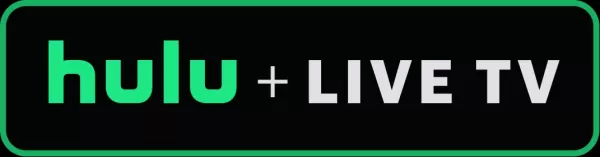Enlaces rápidos
Game Gear fue la breve entrada de Sega en el mercado portátil a principios de los 90 para desafiar a Game Boy de Nintendo. Se adelantó a su tiempo con su pantalla a todo color y sus capacidades. Tenía características adicionales, como una expansión de cartucho para jugar juegos Master System, un sintonizador de TV que lo convertía en un mini TV y mucho más.
Presentaba una biblioteca de juegos desarrollados para Game Gear y directos. puertos de juegos de Sega Master System, como Sonic the Hedgehog. Aunque Game Gear no tenía la resistencia del dispositivo de Nintendo, sus juegos se pueden jugar en Steam Deck gracias a EmuDeck. Esta guía le mostrará cómo instalar y usar EmuDeck y jugar juegos de Game Gear.
Actualizado el 8 de enero de 2025 por Michael Llewellyn: Sega Game Gear era una consola portátil que se parece a una Steam Deck en muchos sentidos. . Por lo tanto, parece apropiado ejecutar los juegos del sistema en la PC portátil de Valve. Sin embargo, los desarrolladores de EmuDeck recomiendan instalar Power Tools a través del programa Decky Loader para lograr un rendimiento perfecto. Esta guía incluye los pasos para instalar Decky Loader, el complemento Power Tools y una solución para mantener la compatibilidad con Steam Deck.
Antes de instalar EmuDeck
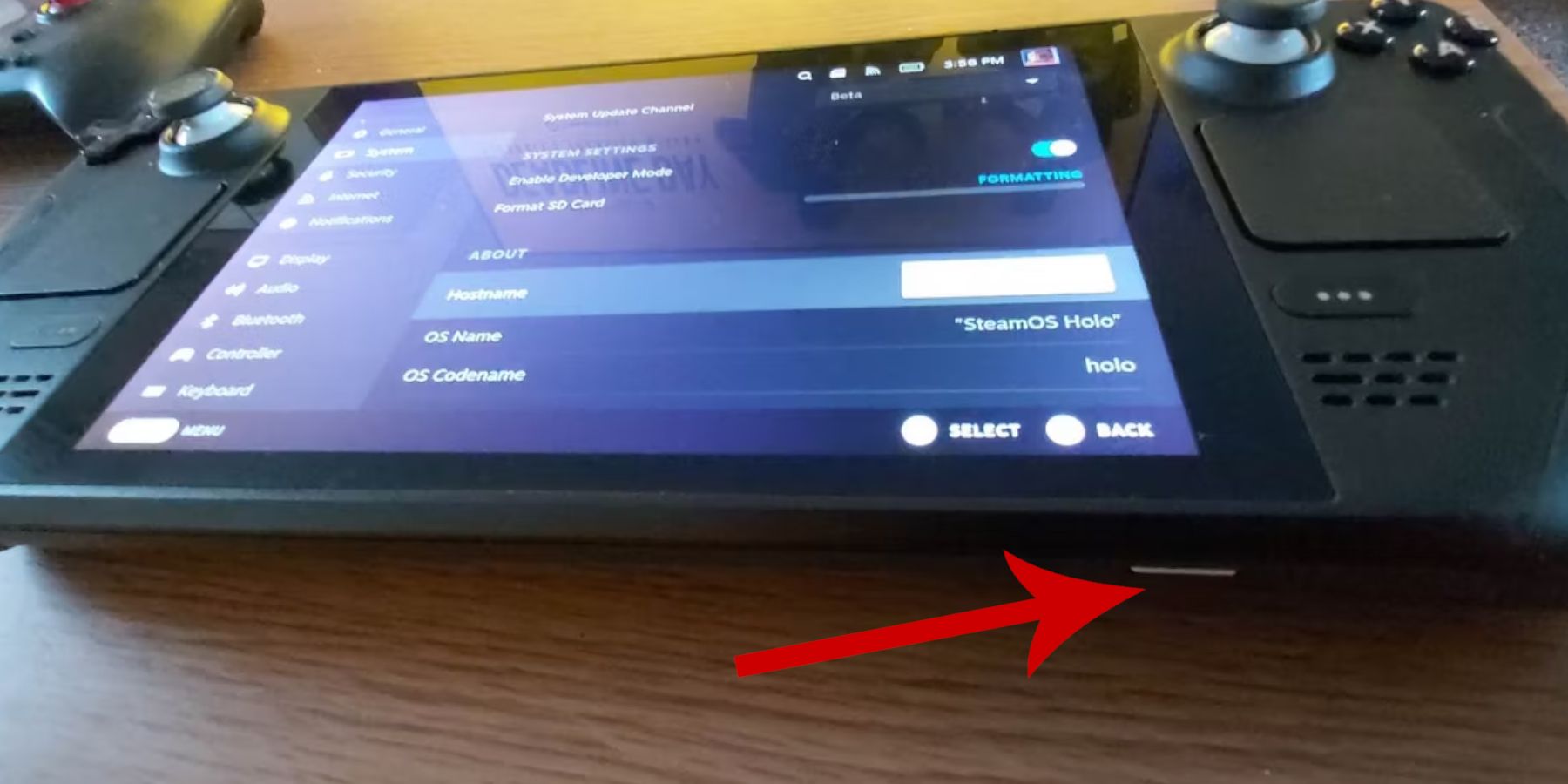
Antes de intentar instalar EmuDeck para juegos retro, debes tomar precauciones y obtener algunas herramientas como preparación.
Activar el modo de desarrollador
- Presiona el botón Steam.
- Abra el menú Sistema.
- En Configuración del sistema, active Habilitar modo de desarrollador.
- Busque el nuevo menú Desarrollador.
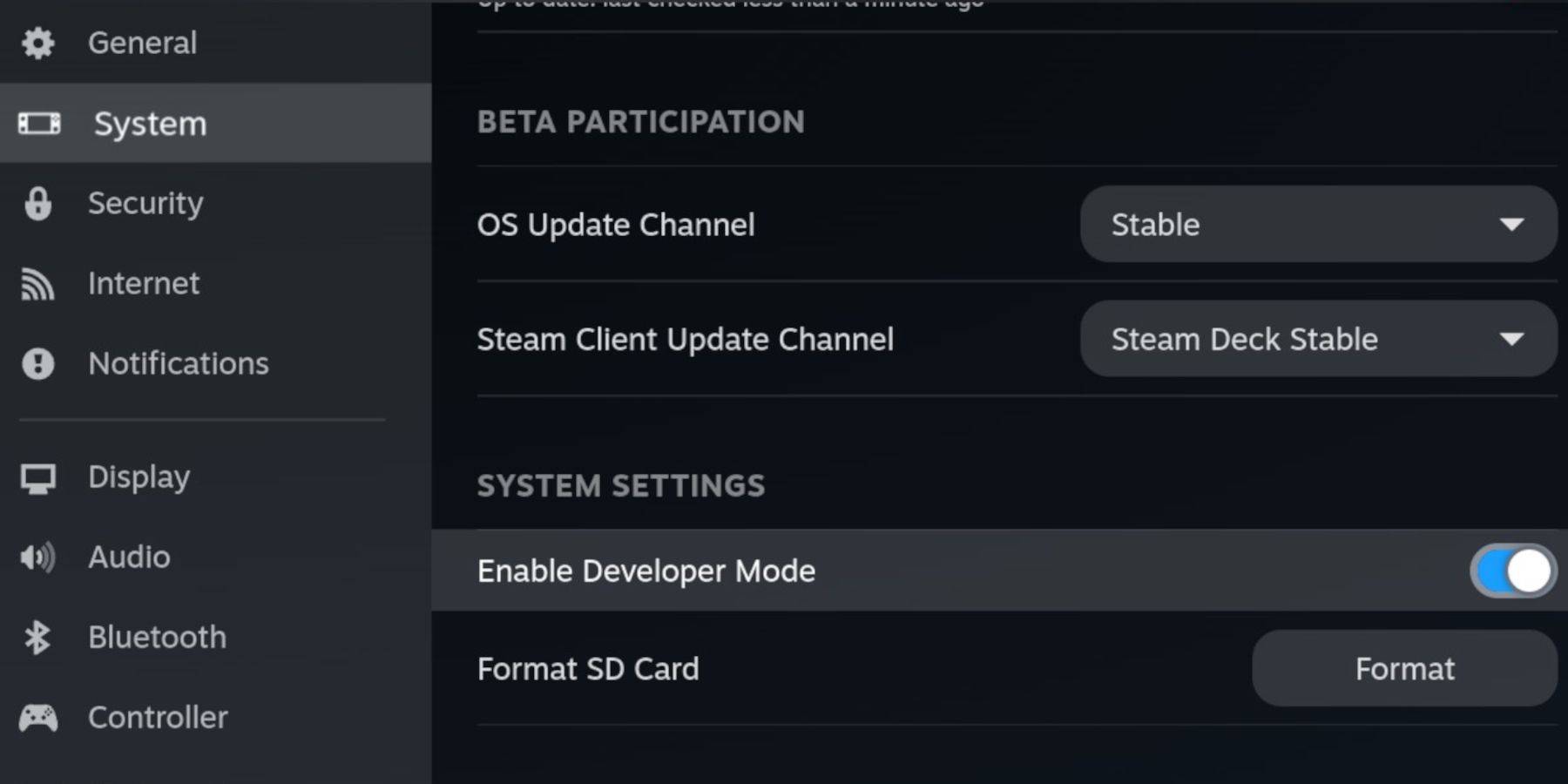
- En el menú Desarrollador, busque Varios.
- Active la depuración remota CEF
- Presione el botón Steam nuevamente.
- Abra el menú Encendido y reinicie Steam. Deck.
Elementos recomendados
- Se requiere un método de almacenamiento externo para instalar el emulador y las ROM. Por lo tanto, una tarjeta MicroSD A2 es esencial para almacenar los juegos y emuladores fuera del SSD interno y mantenerlos libres para juegos y aplicaciones oficiales de Steam.
- O un HDD externo como alternativa a una tarjeta SD, pero Necesitarás mantener Steam Deck conectado a una base Steam Deck.
- Un teclado y un mouse facilitan mucho la transferencia de archivos y la búsqueda de carátulas y juegos.
- Propiedad legal ROMS de Game Gear. Puedes hacer copias de tus juegos.
Instala EmuDeck en Steam Deck
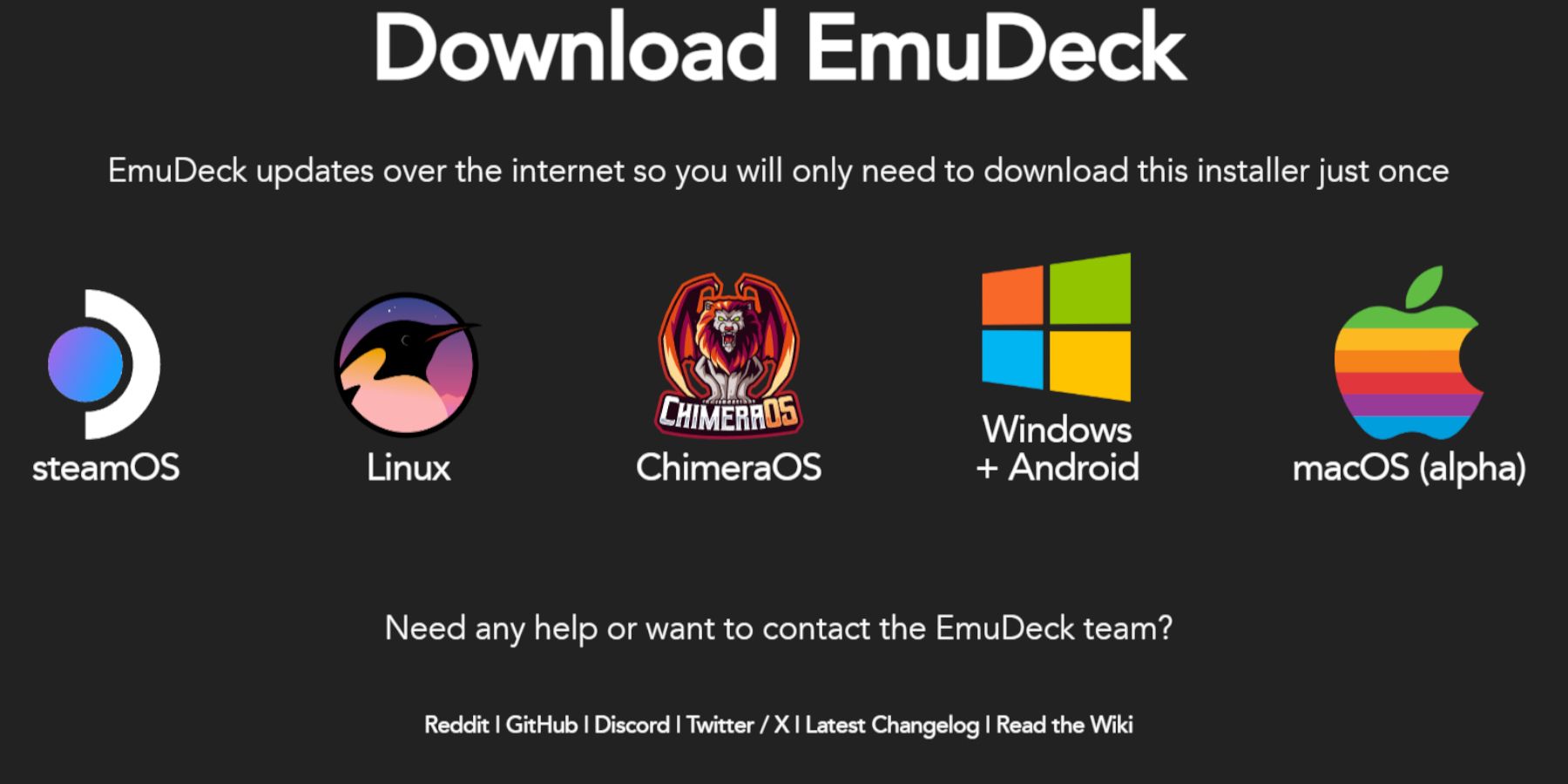
Con Steam Deck configurado para emuladores y juegos retro, es hora de descargar y instale el programa EmuDeck.
- Presione el botón Steam.
- Abrir
- Instale y abra el navegador de su elección.
- Abra el sitio web de EmuDeck y haga clic en Descargar para acceder al programa EmuDeck.
- Seleccione la versión de Steam OS y elija Instalación personalizada.
- En la pantalla de instalación de EmuDeck, seleccione la imagen de la tarjeta SD denominada Principal.
- Puedes instalar todos los emuladores o seleccionar RetroArch, Emulation Station y Steam Rom Manager y hacer clic en Continuar.
- Activa Guardado automático.
- Salte las siguientes pantallas y seleccione Finalizar para finalizar la instalación.
Configuración rápida
- Abra el programa EmuDeck y acceda a Configuración rápida en la izquierda panel de menú.
- Asegúrese de que la función Autoguardado esté activada.
- Habilitar controlador Coincidencia de diseño.
- Cambie Sega Classic AR a 4:3.
- Dispositivos portátiles LCD encendidos.
Transferencia de ROMS de Game Gear y Steam ROM Manager
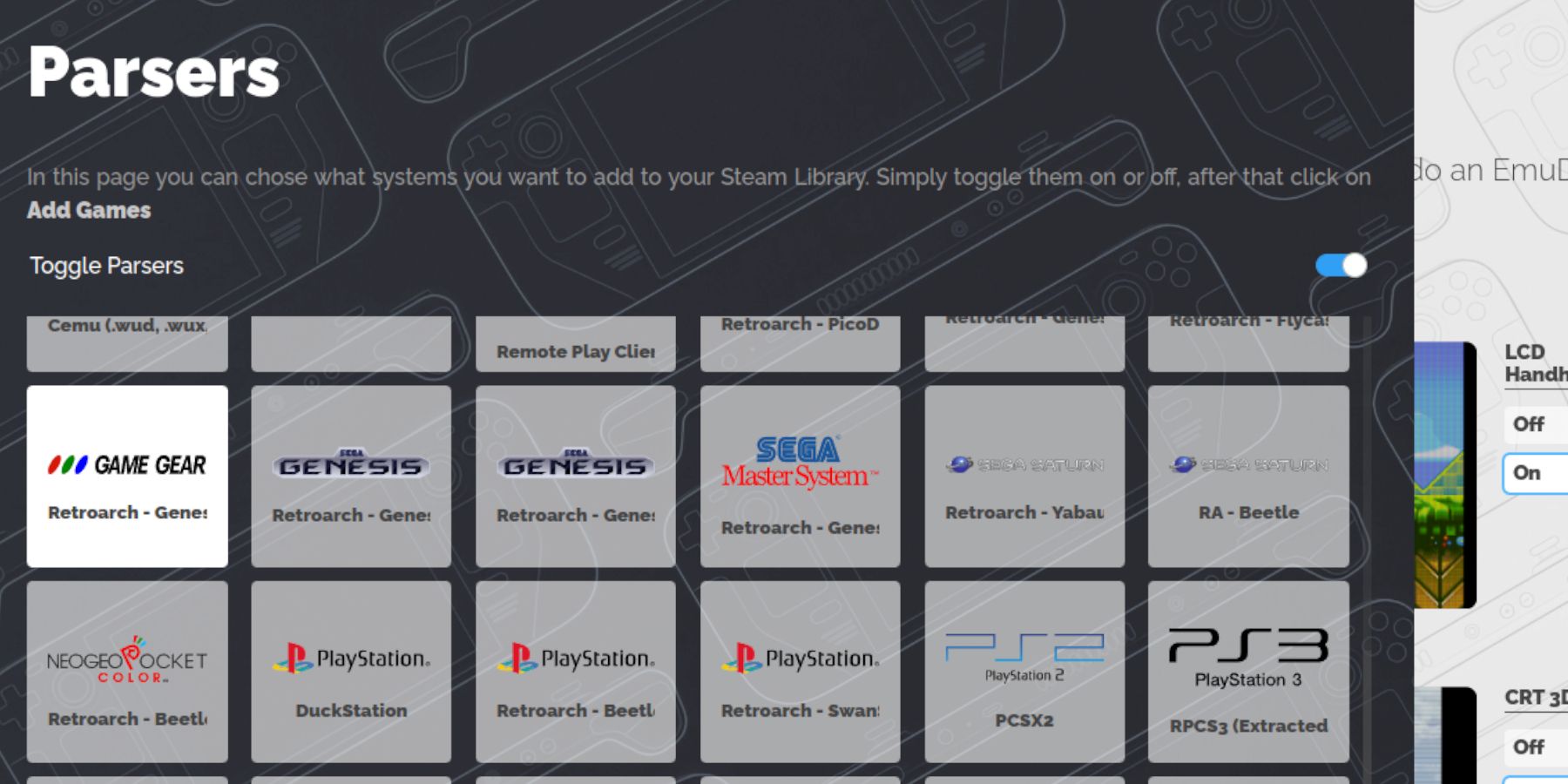
Ahora es el momento de transferir tus Game Gear Roms a su carpeta correcta y agregarlas a la biblioteca de Steam Deck para que puedas jugar. ellos en modo de juego.
Transferir ROMS
- En el modo de escritorio, abra el Administrador de archivos Dolphin.
- Abra Primario debajo de Dispositivos extraíbles.
- Abra la carpeta Emulación.
- Seleccione ROM y abra la carpeta gamegear.
- Transfiera sus ROM al carpeta.
Steam ROM Manager
- Vuelva a abrir el programa EmuDeck
- Abra Steam ROM Manager desde el panel de menú izquierdo.
- Haga clic en Sí para cerrar el cliente Steam.
- Haga clic en Siguiente en ¡Bienvenido a SRM! página.
- En la pantalla Analizadores, seleccione el ícono Game Gear.
- Seleccione Agregar juegos.
- Luego analiza en la página Agrega tus juegos a Steam.
- Comprueba que el arte y las portadas estén en su lugar y luego selecciona Guardar en Steam.
Reparar ilustraciones faltantes en EmuDeck
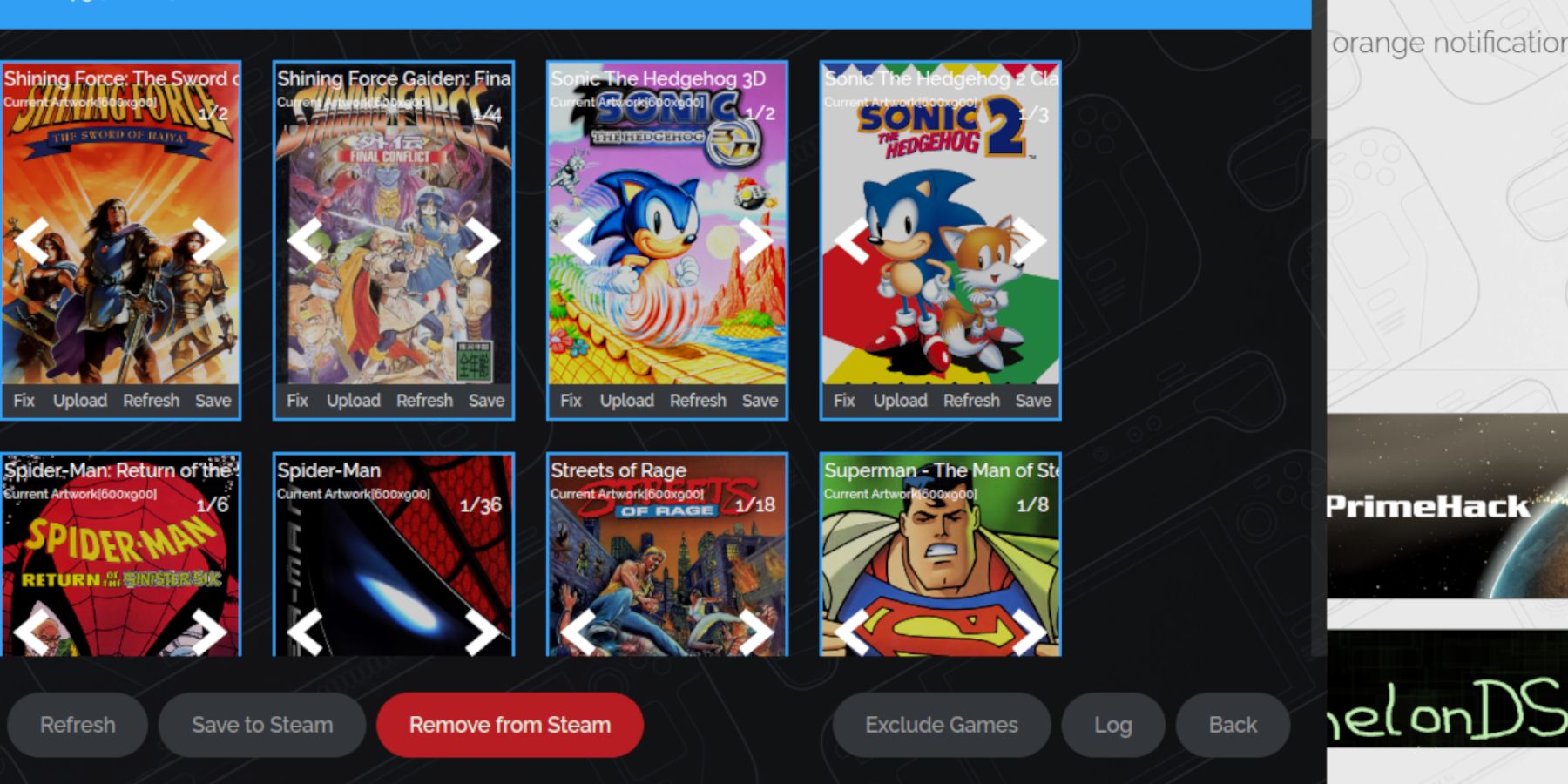
Con algunos juegos retro, Steam ROM Manager puede tener problemas para localizar tus juegos favoritos de Game Gear y su portada. Sigue los siguientes pasos para arreglar las portadas que faltan en Steam Deck.
- Si la obra de arte es incorrecta o falta, haz clic en Reparar.
- Escribe el título del juego en la búsqueda de reparación de obra de arte y título.
- El motor debería ofrecerle una opción de portadas de juegos.
- Haga clic en la imagen, seleccione Guardar y cerrar y Guardar en Steam.
Comprueba si la ROM tiene algún número antes del título del juego. Steam ROM Manager leerá los números antes del título y no detectará la obra de arte correcta. Haga clic derecho en la ROM, seleccione Cambiar nombre y elimine los números.
Cargar ilustraciones faltantes
- Abrir modo de escritorio.
- Utilice un navegador y busque para ver la portada del juego que falta.
- Haz clic en buscar imágenes y guarda la portada en la carpeta Imágenes de Steam. Deck.
- Vuelva a abrir el programa EmuDeck.
- Ejecute Steam Rom Manager.
- Haga clic en Cargar en el marco del juego.
- Abra la carpeta Imágenes y seleccione la nueva imagen de portada.
- Seleccione Guardar y cerrar.
- Luego haga clic en Guardar en Steam.
Jugar juegos de Game Gear en Steam Deck
Es hora de ubicar y acceder a tus juegos de Game Gear desde el modo de juego de Steam Deck y ajustar la configuración para que jueguen. sin problemas.
- Regrese al modo de juego desde el fondo del escritorio de Steam Deck.
- Presione el botón Steam.
- Accede al menú Biblioteca.
- Presiona el botón R1 para acceder a la nueva pestaña Colecciones.
- Abre la ventana de Game Gear.
- Selecciona tu juego y seleccione Jugar.
Configuración de rendimiento
Steam Deck a menudo tiene el valor predeterminado de 30 FPS y causa una desaceleración significativa y problemas de sonido en los juegos de Game Gear. Utilice los siguientes pasos para corregir la velocidad de fotogramas:
- Presiona el botón QAS, el botón con los tres puntos debajo del trackpad derecho.
- Selecciona Rendimiento.
- Debajo de Configuración de rendimiento, activa Usar perfil por juego.
- Luego aumenta el límite de fotogramas a 60 FPS.
Instala Decky Cargador para Steam Deck
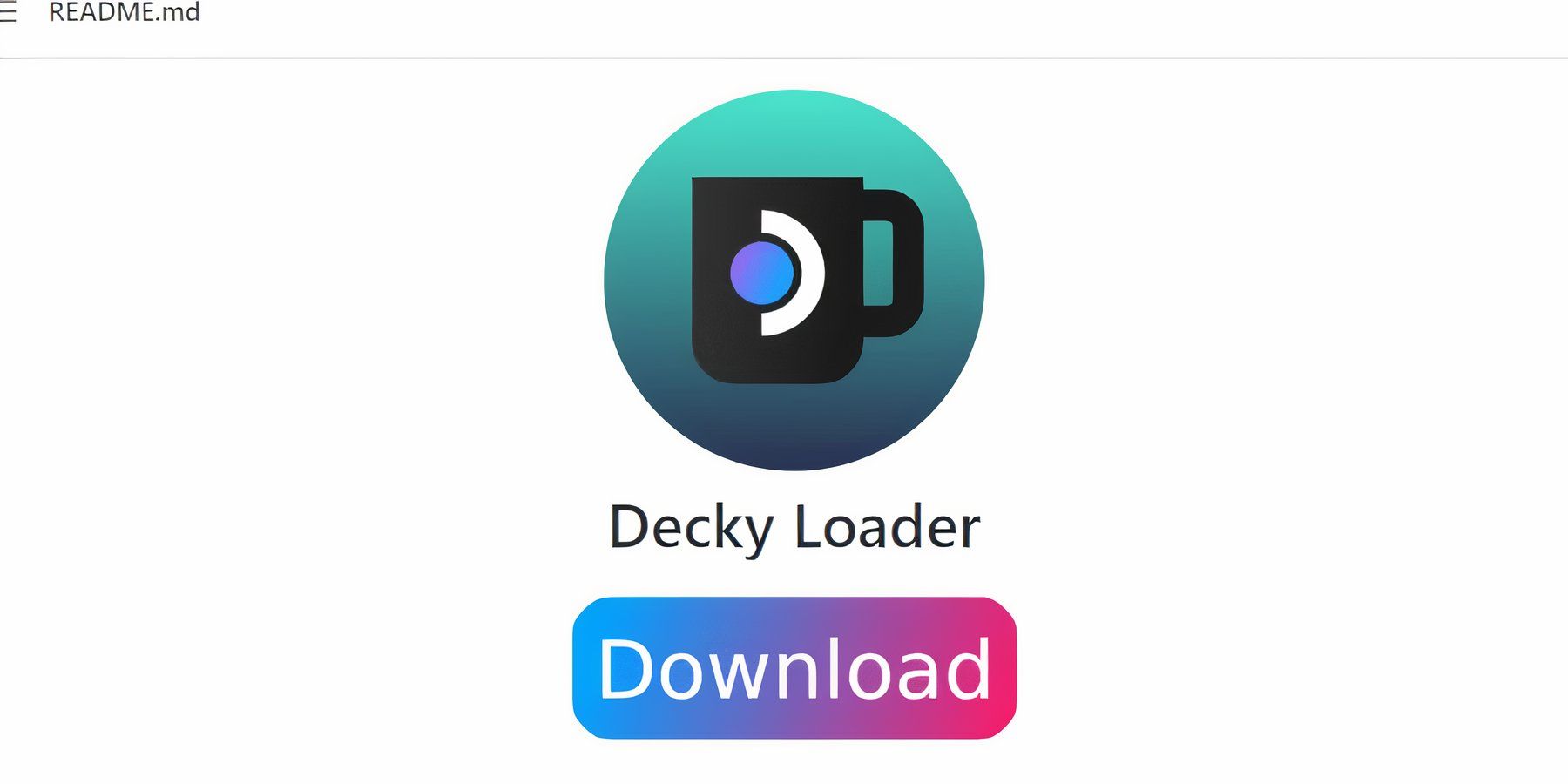
La configuración anterior mejorará el rendimiento de los juegos de Sega en Steam Deck. Sin embargo, la instalación de herramientas eléctricas a través de Decky Loader proporcionará más control sobre SMT y funciones adicionales. Sigue estos pasos e instálalos en tu Steam Deck.
- Puedes conectar un teclado y un mouse para una navegación más sencilla. Alternativamente, presione el botón Steam y X para abrir el teclado en pantalla y use los trackpads como mouse.
- Asegúrese de que Steam Deck esté en modo de escritorio presionando el botón Steam, abriendo el menú de Encendido y cambie a Modo de escritorio.
- En el modo de escritorio, abra un navegador y navegue hasta la página GitHub Decky Loader.
- Haga clic en el icono de descarga grande que se encuentra más abajo en la página para comenzar. descargando.
- Una vez finalizada la descarga, haga doble clic en el iniciador y seleccione Instalación recomendada.
- Con la instalación completa, reinicie Steam Deck en modo de juego.
Instale el complemento Power Tools
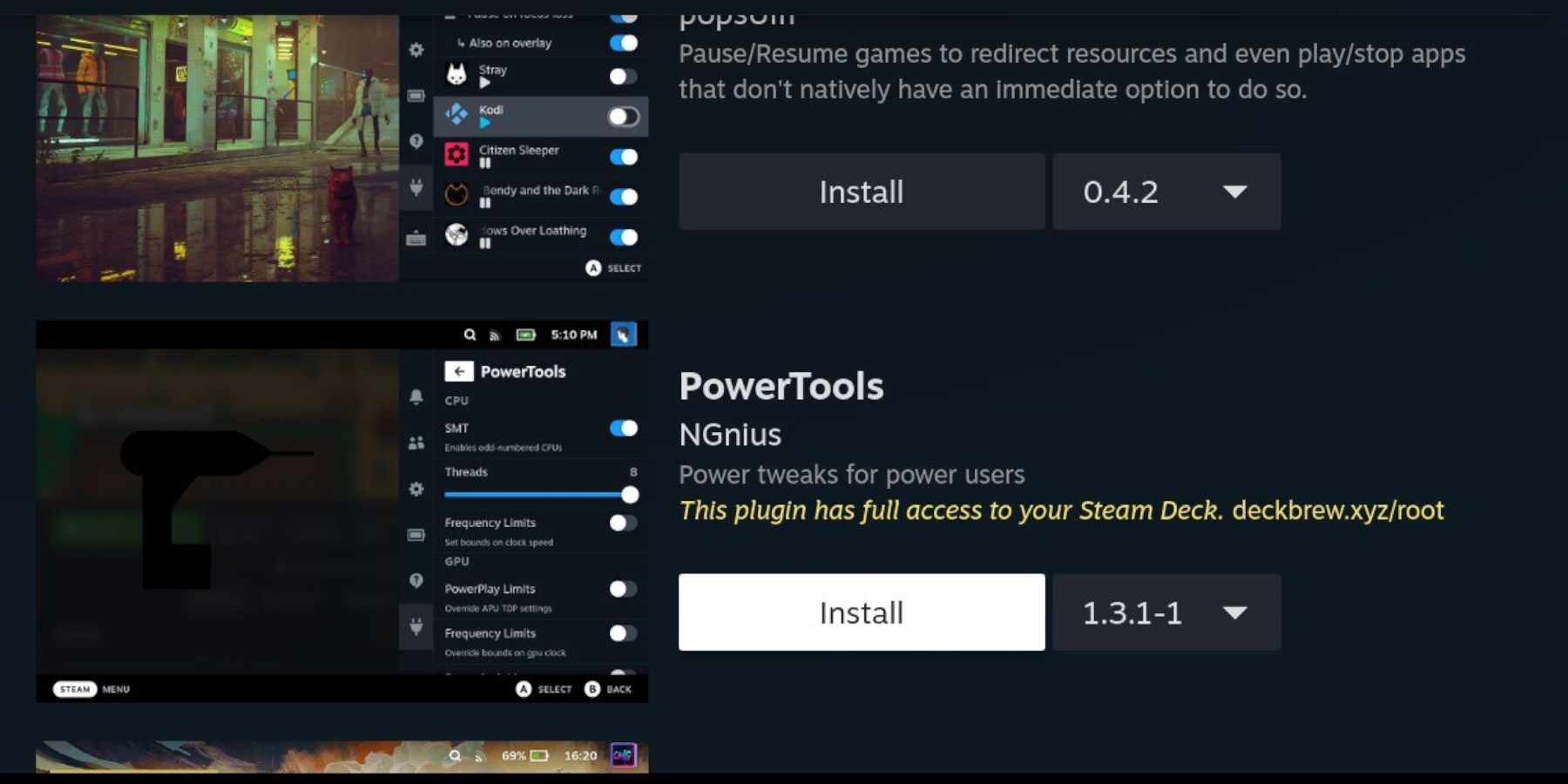
Con Decky Loader instalado, es hora de instalar el complemento Power Tools usando lo siguiente pasos:
- Con Steam Deck en modo de juego, presione el botón Menú de acceso rápido (QAM), debajo del trackpad derecho.
- Haga clic en el ícono del nuevo complemento en la parte inferior de el menú del lado derecho.
- Abra el ícono de la tienda en la parte superior del menú de Decky Loader.
- En Decky Store, busque Power Complemento de herramientas e instálelo.
Configuración de herramientas eléctricas en juegos emulados
- Presione el botón Steam.
- Seleccione Biblioteca y abra la pestaña Colecciones para localiza y juega un juego de Sega Game Gear.
- Presiona el botón QAM, Decky Loader y selecciona Power Tools. menú.
- Apague los SMT.
- Ajuste el número de subprocesos a 4.
- Primero, presione el botón QAM, luego abra el menú Rendimiento seleccionando el ícono de batería pequeño .
- Habilite la vista avanzada.
- Luego cambie el control manual del reloj de la GPU. Activado.
- Aumente la frecuencia de reloj de la GPU a 1200.
- Finalmente, active el perfil por juego para guardar esta configuración para juegos individuales.
Arreglando Decky Loader después de un Actualización de Steam Deck
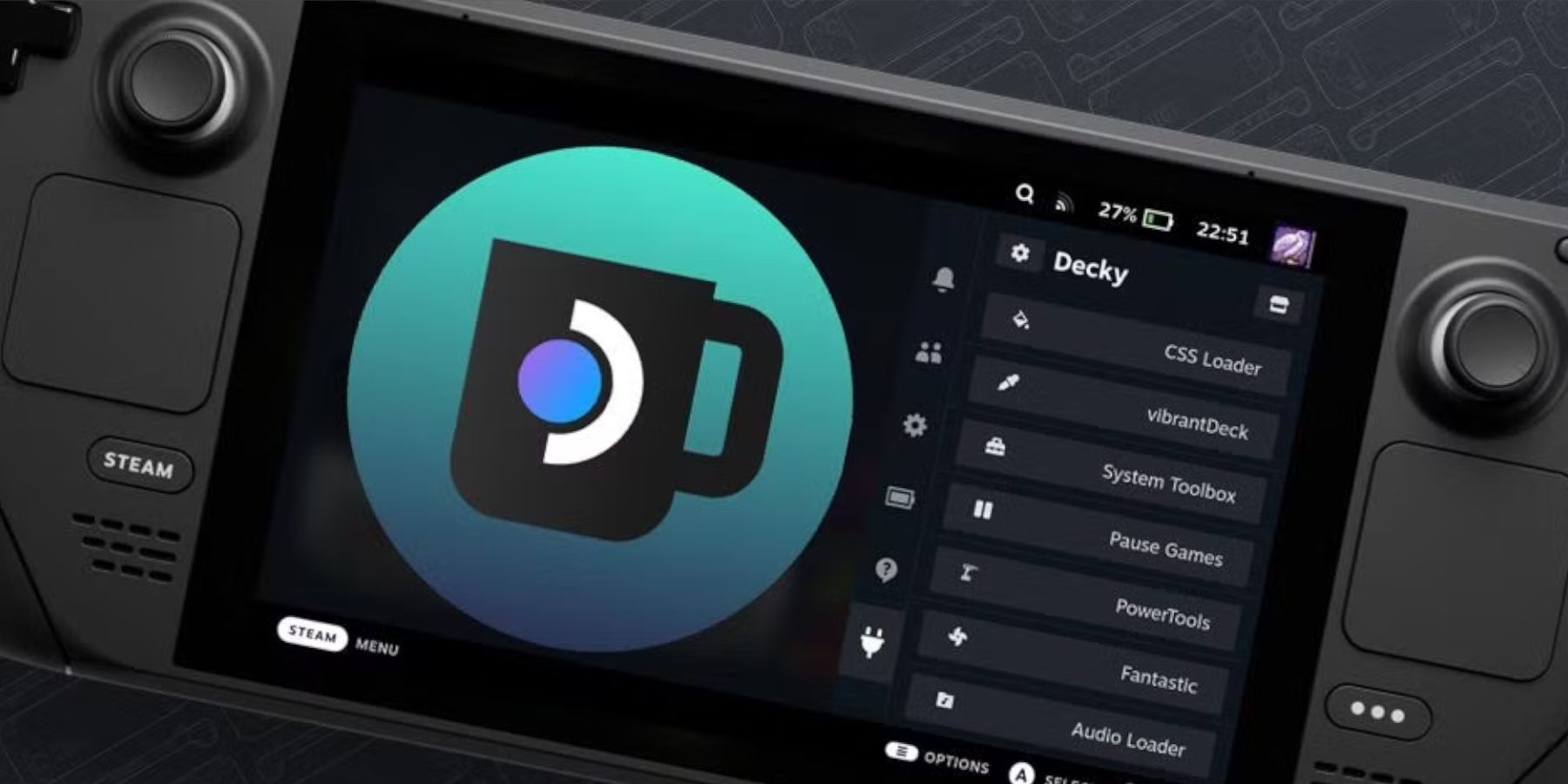
Las actualizaciones importantes de Steam Deck pueden eliminar la aplicación Decky Loader de su QAM, lo que la hace inaccesible. Afortunadamente, se puede restaurar con la configuración intacta siguiendo estos pasos:
- Cambie al modo de escritorio desde el menú Encendido.
- Luego abra un navegador después de que Steam Deck se reinicie en el modo de escritorio.
- Abra la página GitHub de Decky Loader y haga clic en Descargar icono.
- Seleccione Ejecutar y no seleccione Abrir. Abrir restablecerá su instalación y eliminará su configuración.
- Ingrese su contraseña de sudo cuando se le solicite. Si aún no ha creado una contraseña de sudo, siga las instrucciones que aparecen en pantalla para configurar una nueva. Elija una contraseña fácil de recordar y anótela para futuras instalaciones.
- Cuando se complete la instalación, apague Steam Deck y reinícielo en modo de juego.
- Presione el botón QAM y abra la aplicación Decky Loader para recuperar su estado anterior.
Eso es todo lo necesario para agregar y jugar juegos de Game Gear en Steam Deck. y mejorar su rendimiento.
 Califica ahora
Califica ahoraTu comentario no ha sido guardado